SELECTTYPEの会員システムではお客様に会員サイトを提供をする事が可能です。
会員サイトのトップページには、会員サイトで提供する各機能へのメニューが画面上部表示されます。
このメニューを非表示にしたり、メニューの形式を切り替える事が出来ます。
このブログエントリーでは、メンバーページトップのメニューの表示形式を変更する方法をご案内します。
ログイン後のページ上部ヘッダー「顧客・メンバー」→「メンバーページ表示項目設定/ トップメニュー表示形式」をクリックします。
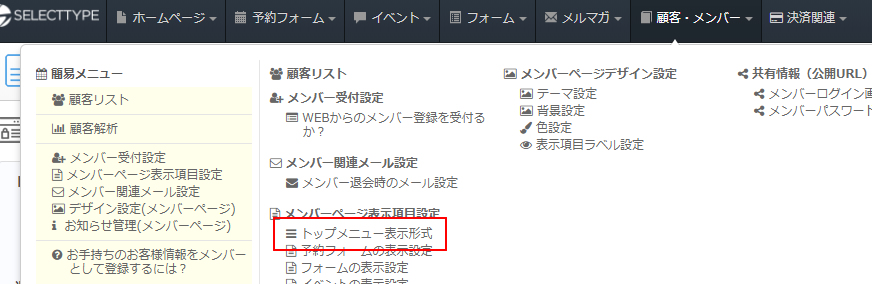
「トップメニュー表示形式」が表示されます。
メニュー形式を変更するか、非表示にすることができます。
各選択ボタンをクリックすると即反映されます。
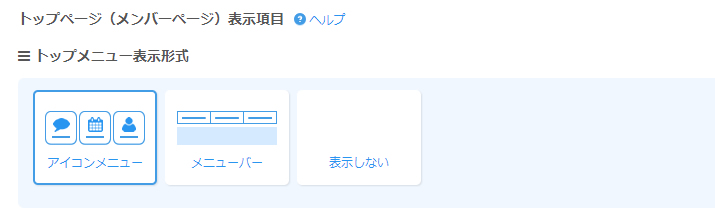
それぞれのメニューパターンを選んだ時のメンバーページの見え方をご紹介します。
●アイコンメニュー
画面上部にアイコン付きのメニューが表示されます。
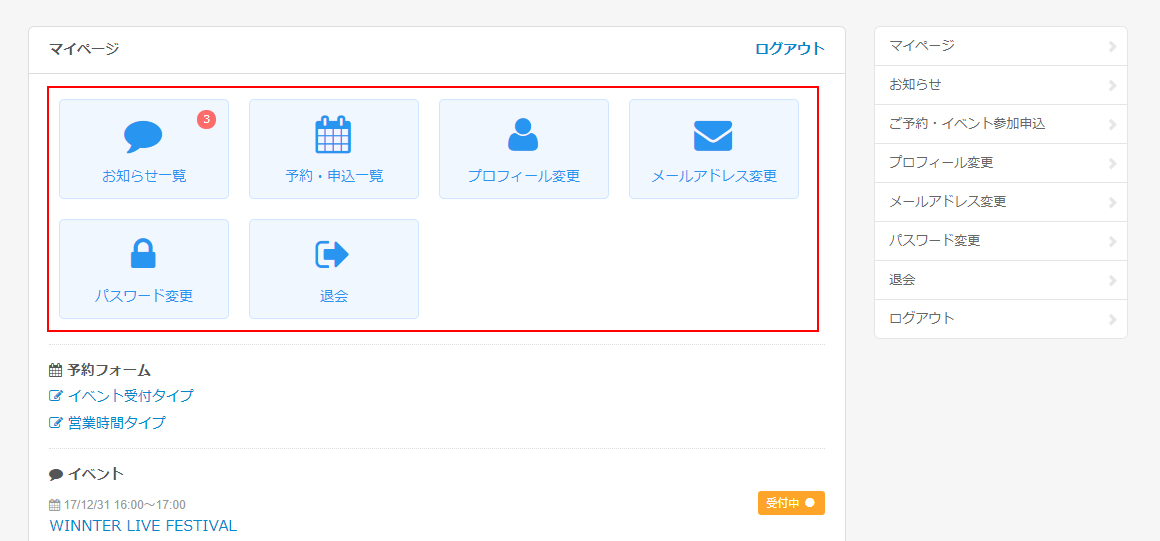
●メニューバー
画面上部にテキスト形式のメニューバーが表示されます。
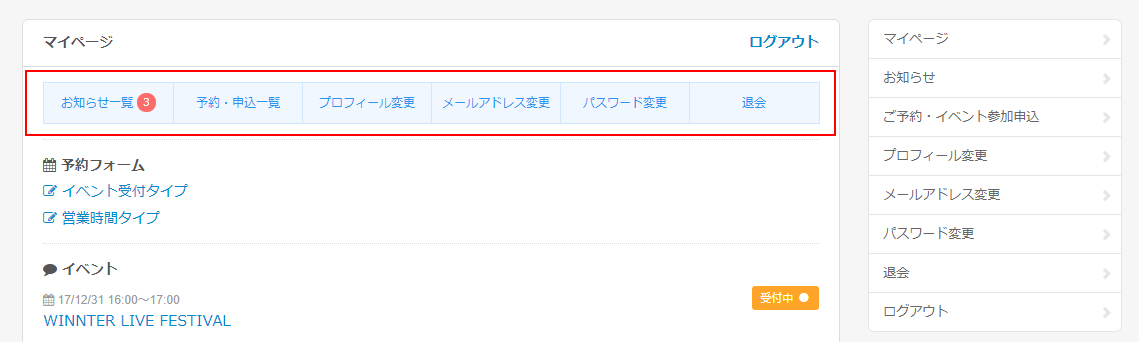
●表示しない
表示しないを選ぶとメインエリアからメニューが表示されなくなります。
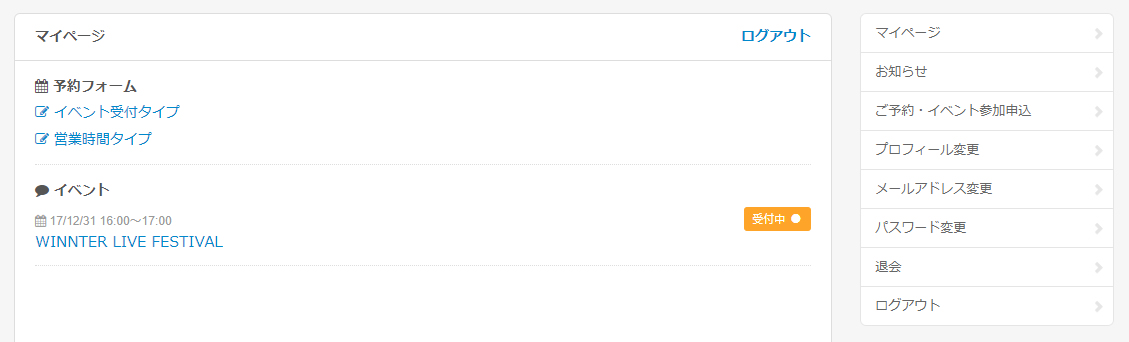
このようにSELECTTYPEの会員システムでは、お客様にご提供する会員サイトのトップに表示するメニューの形式や表示を制御することができます。
トップ画面には、設定によって予約フォームへのリンクやイベントページへのリンクを設置することができますので
画面上部のメニューの形式をスリムなメニューに切り替えたり、表示自体を非表示できるようにカスタマイズできるようになっております。
トップ画面に予約フォームやイベントページのリンクの設置方法は下記関連ページをご覧ください。
# メンバーページに予約フォーム、フォームのリンクを設置する/メンバーページ表示設定
# メンバーページにイベント告知ページのリンクを設置する/メンバーページ表示設定
SELECTTYPE: 無料でWEBサイト/予約フォーム付き予約システム/イベント管理・セミナー管理システム/メールフォーム付きサポートシステム/各種フォーム作成(アンケート,診断テスト)